Windows10系统任务栏时间月份显示为mm如何解决
更新日期:2023-08-25 17:38:19
来源:投稿
现在,越来越多用户都将系统升级到了win10正式版,不过这样的升级偶尔也会带来一问题。比如,有些用户就反馈在升级win10后,任务栏上的时间突然不显示月份了,而显示为mm(如:2016-mm-25)。这是怎么回事呢?下面,就随小编看看windows10系统任务栏时间月份显示为mm的解决方法。
具体如下:
1、点击时间标签,然后点击“日期和时间设置”;

2、然后再点击“更改日期和时间格式”选项;
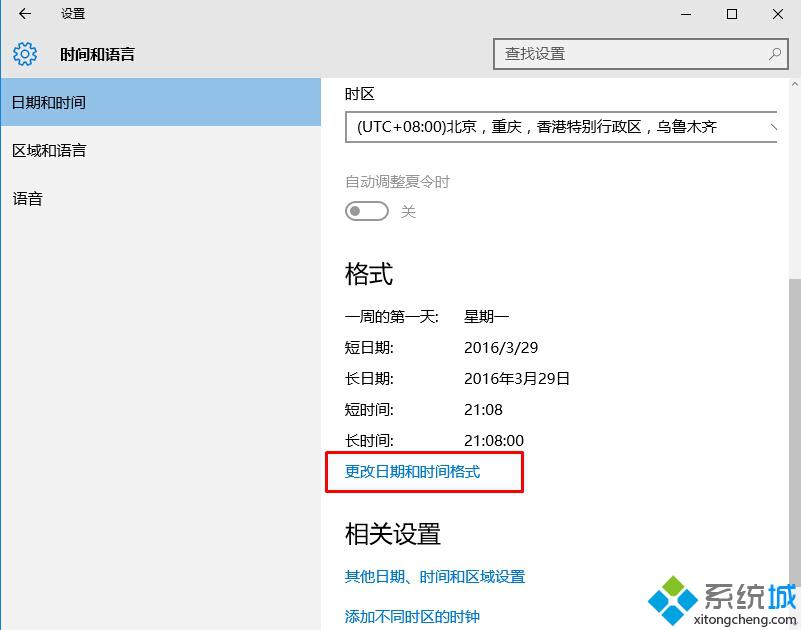
3、然后在短日期中随便选择一个格式,然后再选回来就能解决只显示mm的问题啦。
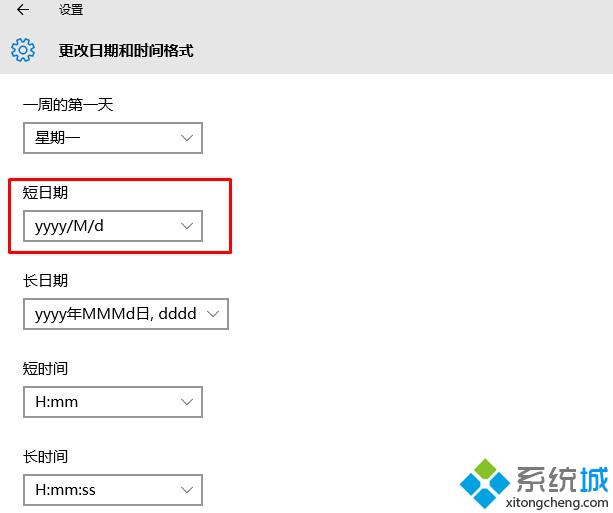
windows10系统任务栏时间月份显示为mm的解决方法就介绍到这里了。该问题其实也就是升级时出现的一点小瑕疵而已,大家不必在意。








